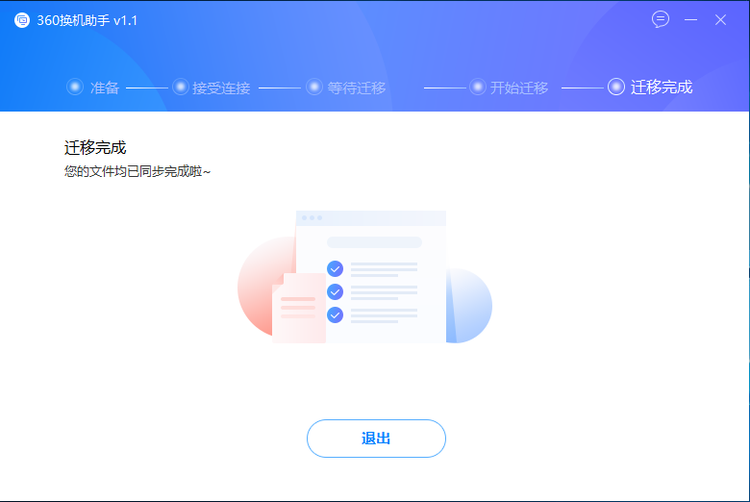360换机助手是专为帮助windows电脑用户设计的一款电脑数据迁移软件,在局域网连接的情况下,用户们可以通过360换机助手电脑版实现新老电脑之间数据的快速迁移,省去您日常电脑数据迁移的麻烦步骤。
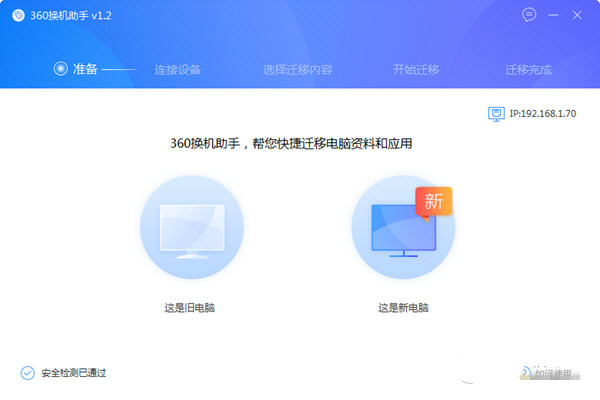
1、将新、旧两台电脑都连接到同一个路由器下。有线和无线都可以。条件允许的话推荐插网线。我这里都用无线连接
2、我们先在【新电脑】上下载并安装【】。
3、安装完成后直接运行,点击【这是新电脑】
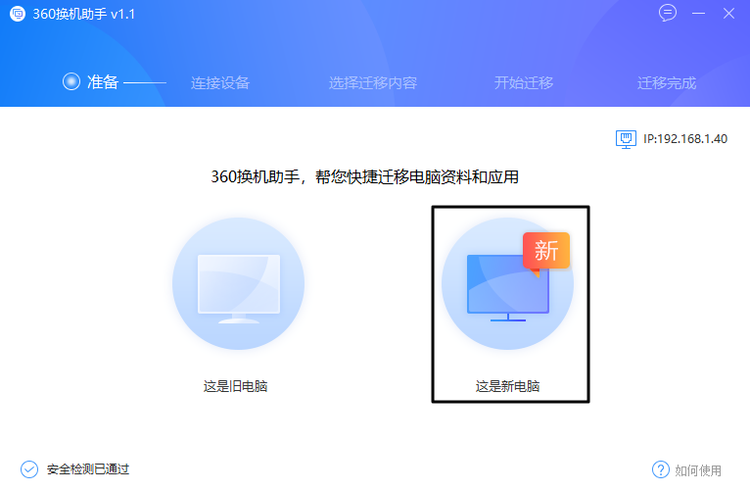
4.、点击后进入这个界面。这里可以选择【转移过去的资料临时先放在哪里】以及【在新电脑上软件要安装到什么位置】。您可以根据自己的需要选择【存放位置】,或直接点击【下一步】
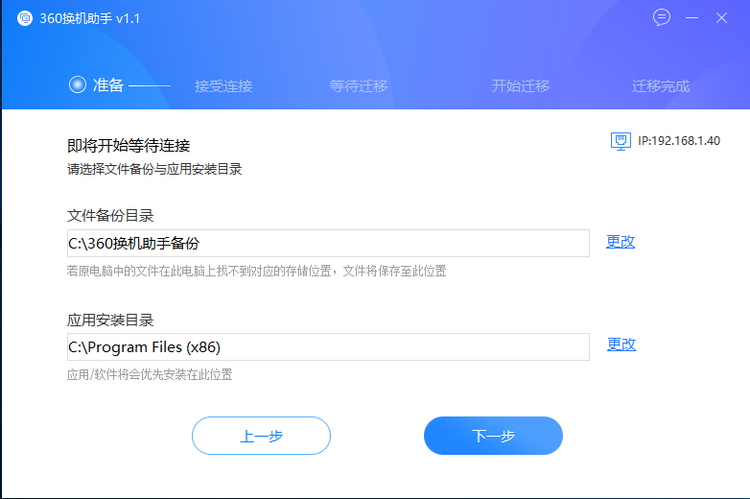
5、到这里程序会给您一个连接【验证码】,4个数字。记住这个验证码,我们现在回到【旧电脑】上完成后面的操作
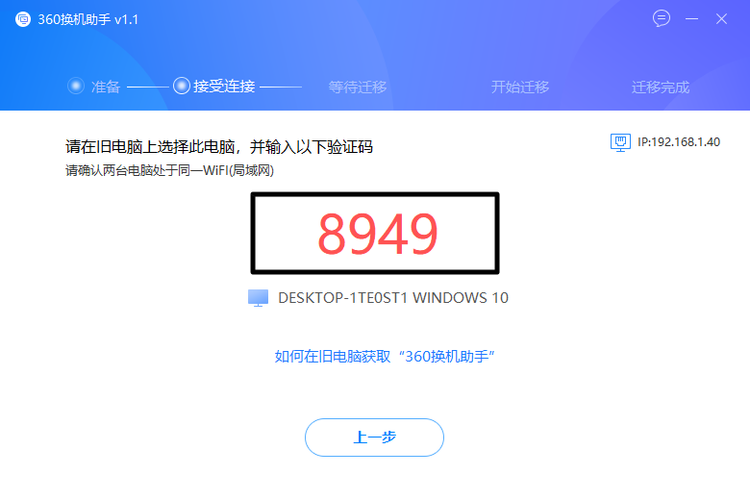
6、在【旧电脑】上安装后运行,点击【这是旧电脑】这个图标
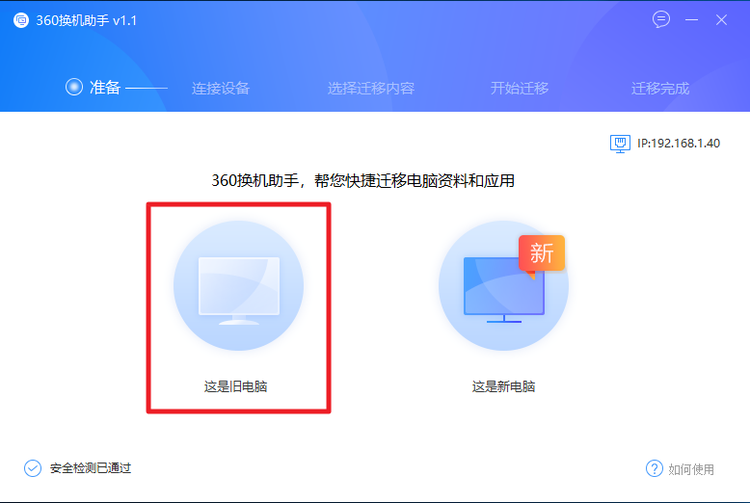
7、点后进这个界面,稍等片刻即可识别出刚才设置好的【新电脑】
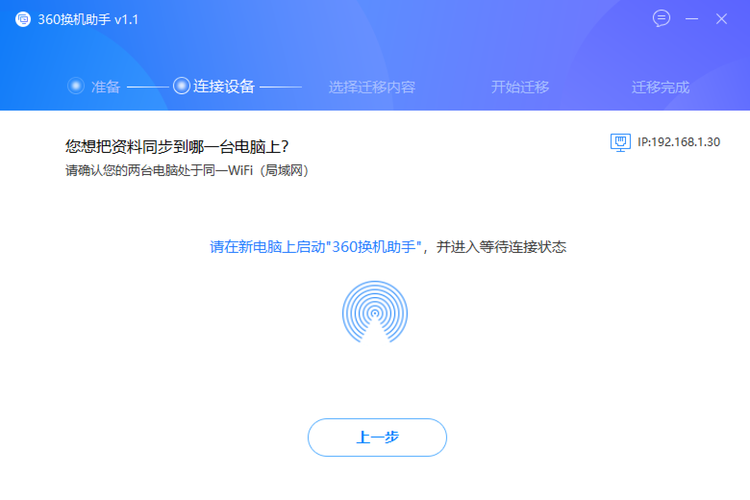
8、点击【连接此电脑】
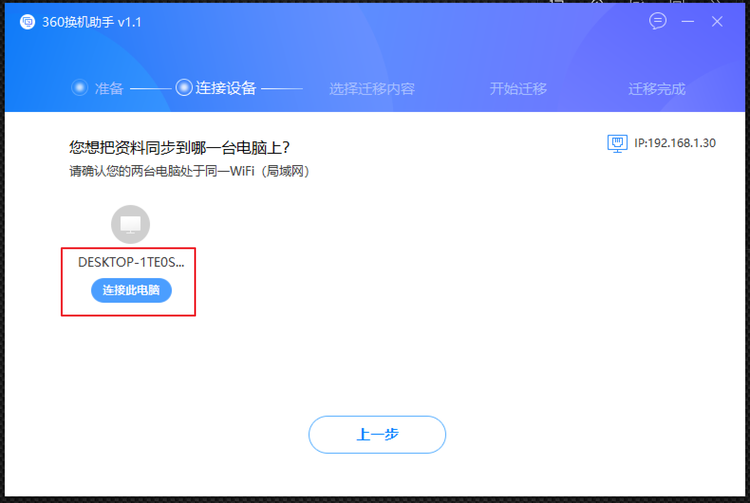
9、到这里输入刚才的【验证码】
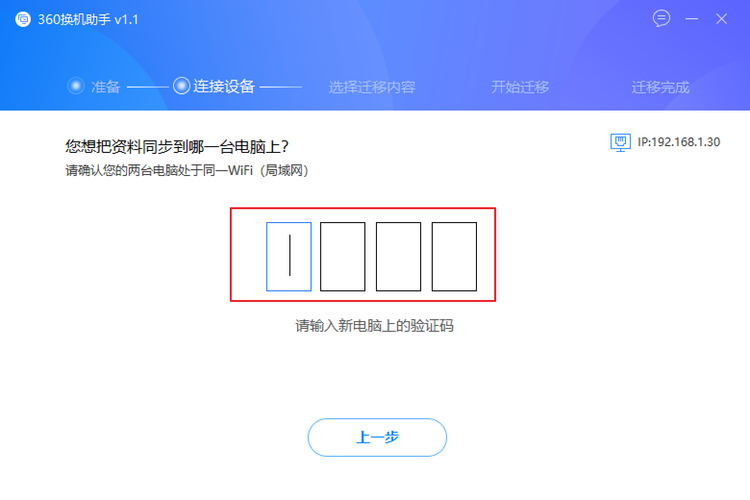
10、输入完成会直接进入下个步骤。这里您可以根据自己的需要来选择【搬家的软件、复制的资料】等等内容
软件可以根据您的需要同将【软件配置、用户资料】一起迁,例如旧电脑中软件的登陆账号信息,软件内的个人设置。减少迁移后新电脑上的重复操作保持新旧电脑间软件的同步
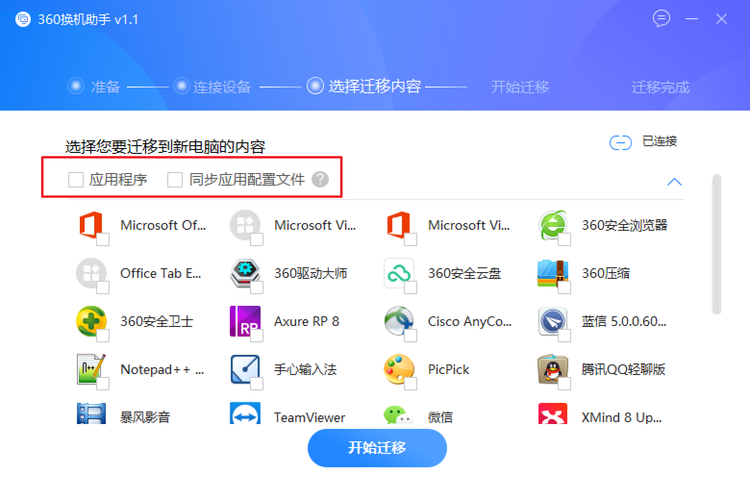
小提示:
滑动图右边的滚动条到下面,就能看到【转移文档资料】啦!里面可以选择如桌面文件,我的文档,视频等等,也支持“自己选择文件夹
大型文件的传输为了保证稳定性和完整性,如果条件允许建议插网线。速度会更快稳定性会越高
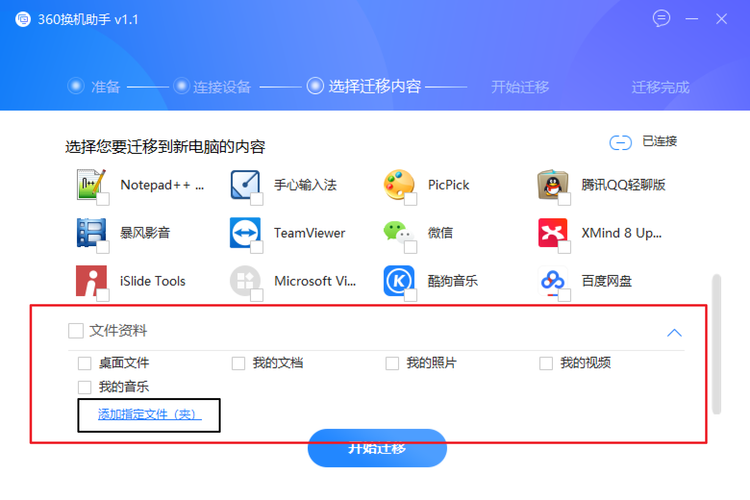
11、选择完点击【开始迁移】就行了。传输期间请尽量不要操作电脑,建议您在不需要操作电脑的时间段进行迁移
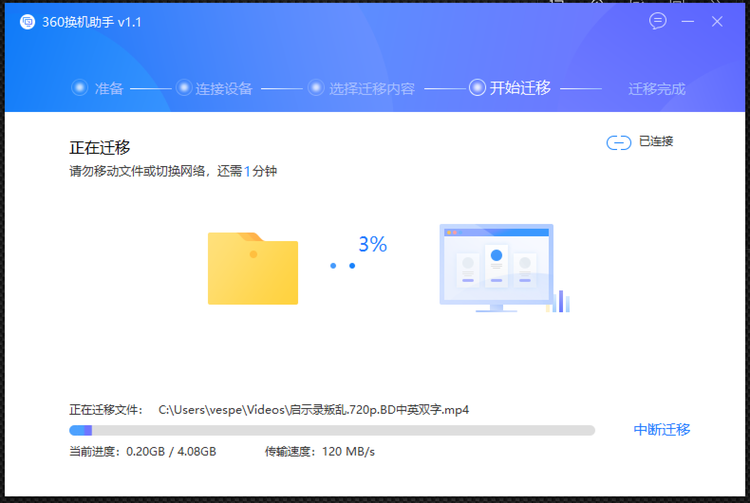
12、在【新电脑】上,有一些软件暂时没法做到【全自动安装】,因此目前还需要您来手动的【点击安装】。我们会后续进一步完善产品
13、最后资料转移完成界面这样,点击【退出】即可
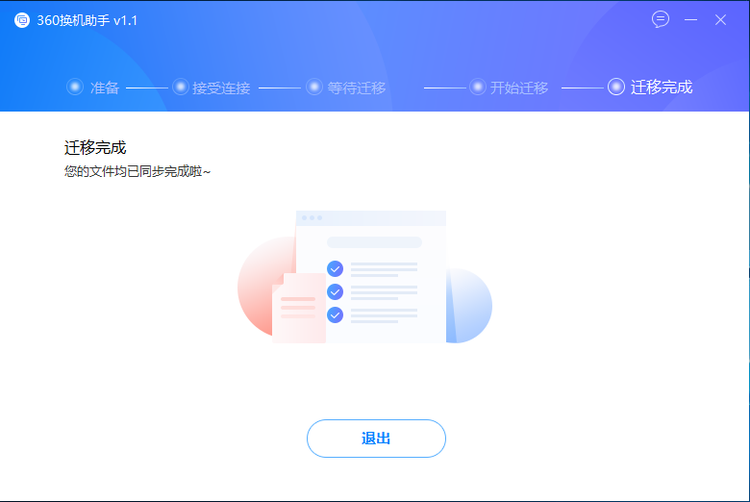
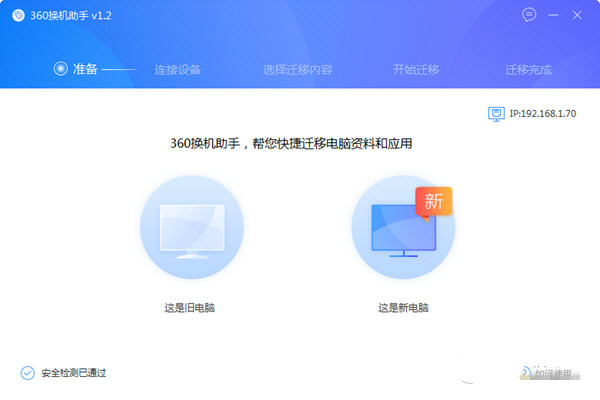
【使用帮助】
您必须有【局域网】环境,例如常见的【路由器】上网方式,并且需要转移资料的不同电脑都连接在这个路由器下。1、将新、旧两台电脑都连接到同一个路由器下。有线和无线都可以。条件允许的话推荐插网线。我这里都用无线连接
2、我们先在【新电脑】上下载并安装【】。
3、安装完成后直接运行,点击【这是新电脑】
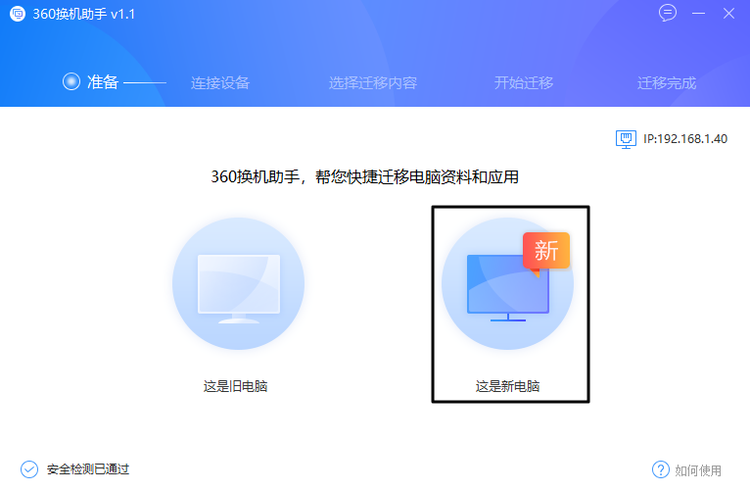
4.、点击后进入这个界面。这里可以选择【转移过去的资料临时先放在哪里】以及【在新电脑上软件要安装到什么位置】。您可以根据自己的需要选择【存放位置】,或直接点击【下一步】
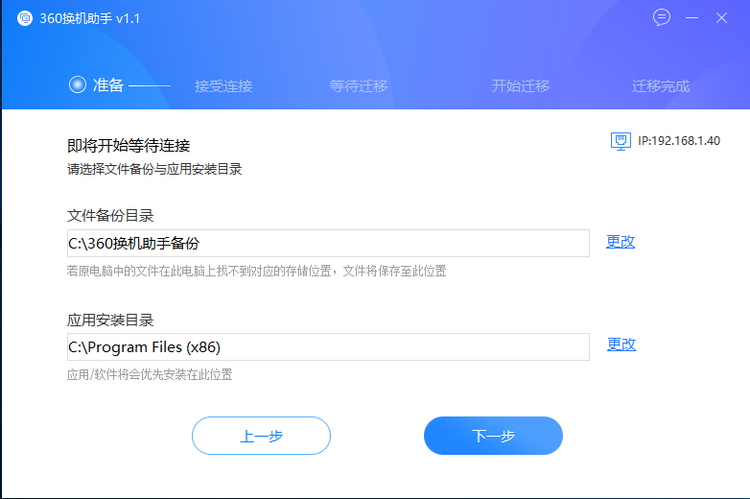
5、到这里程序会给您一个连接【验证码】,4个数字。记住这个验证码,我们现在回到【旧电脑】上完成后面的操作
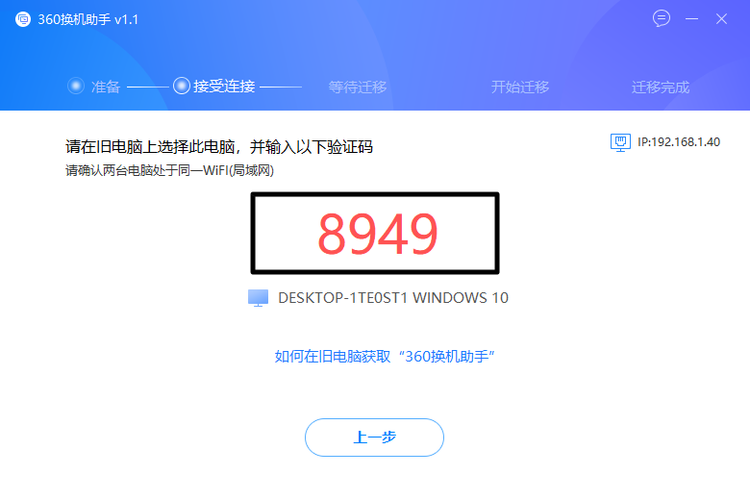
6、在【旧电脑】上安装后运行,点击【这是旧电脑】这个图标
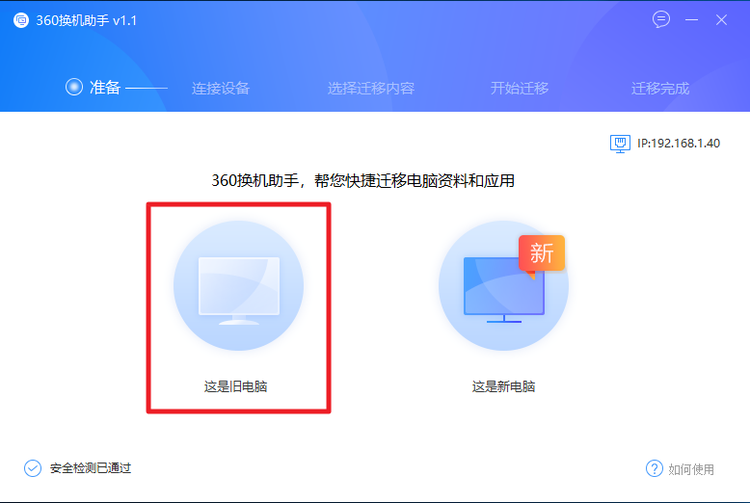
7、点后进这个界面,稍等片刻即可识别出刚才设置好的【新电脑】
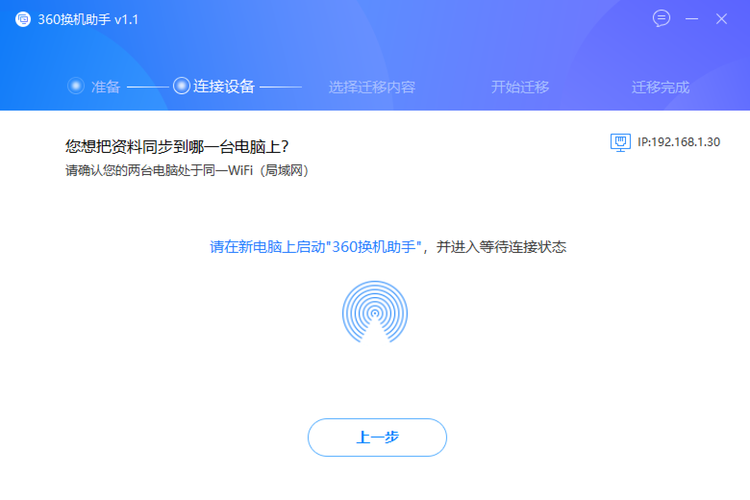
8、点击【连接此电脑】
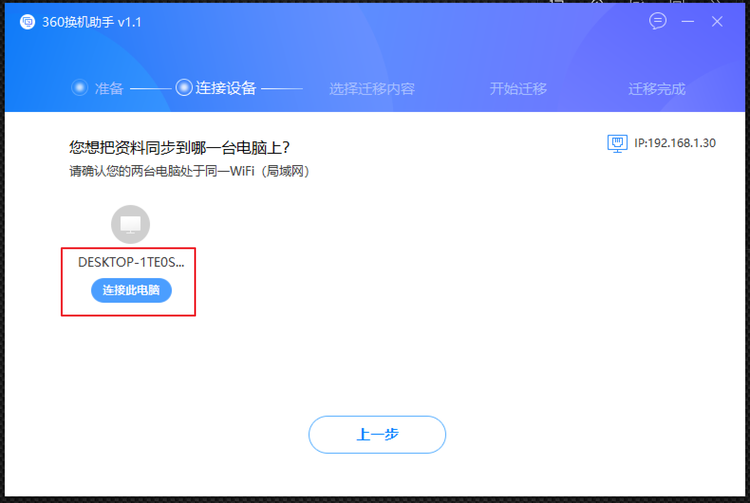
9、到这里输入刚才的【验证码】
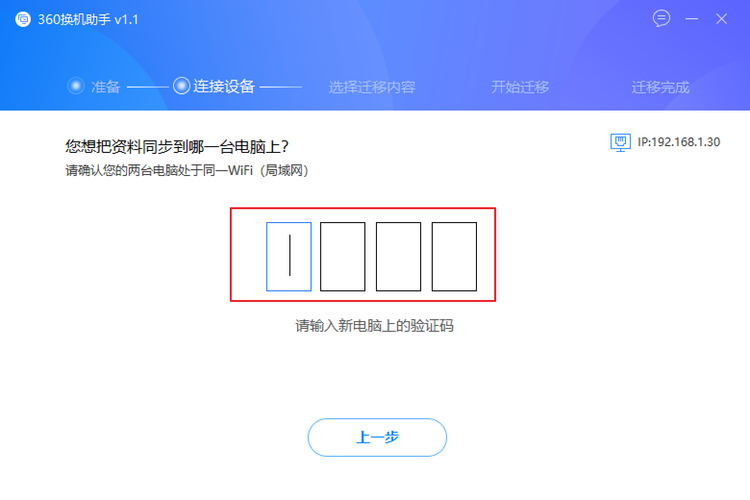
10、输入完成会直接进入下个步骤。这里您可以根据自己的需要来选择【搬家的软件、复制的资料】等等内容
软件可以根据您的需要同将【软件配置、用户资料】一起迁,例如旧电脑中软件的登陆账号信息,软件内的个人设置。减少迁移后新电脑上的重复操作保持新旧电脑间软件的同步
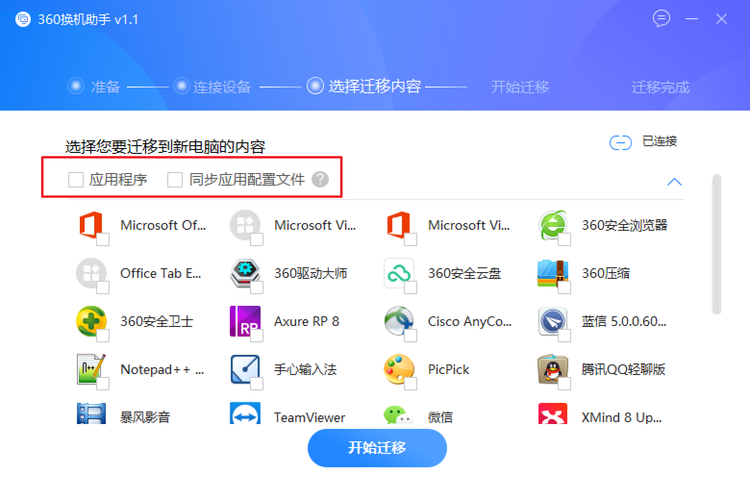
小提示:
滑动图右边的滚动条到下面,就能看到【转移文档资料】啦!里面可以选择如桌面文件,我的文档,视频等等,也支持“自己选择文件夹
大型文件的传输为了保证稳定性和完整性,如果条件允许建议插网线。速度会更快稳定性会越高
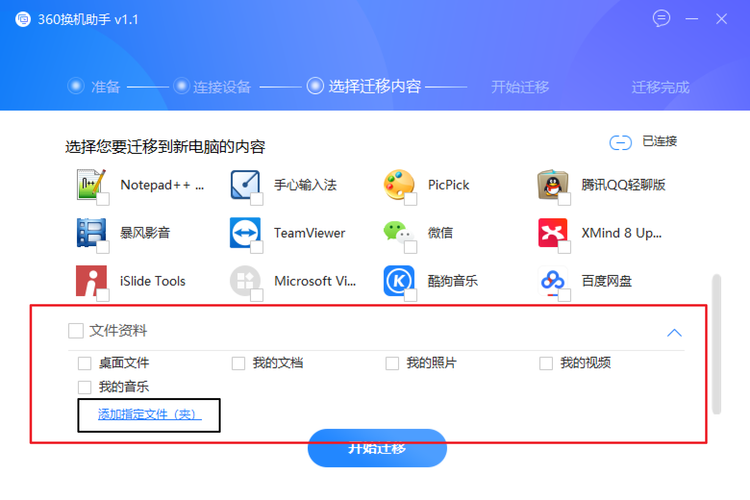
11、选择完点击【开始迁移】就行了。传输期间请尽量不要操作电脑,建议您在不需要操作电脑的时间段进行迁移
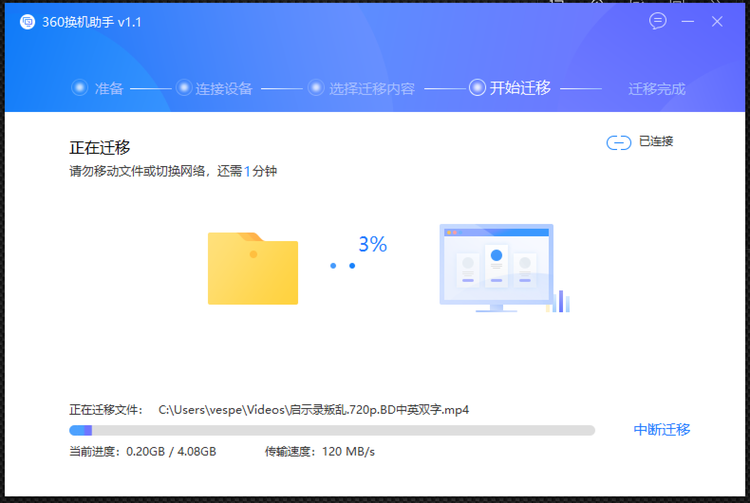
12、在【新电脑】上,有一些软件暂时没法做到【全自动安装】,因此目前还需要您来手动的【点击安装】。我们会后续进一步完善产品
13、最后资料转移完成界面这样,点击【退出】即可